¿Alguna vez has querido grabar una llamada de vital importancia en tu móvil? La típica situación donde llaman de improviso del centro médico para darte un código de referencia y no tienes para apuntarlo. O cuando llama tu abogada para darte "directrices de actuación" de cara a un trámite legal. Grabar llamadas con el móvil es una de esas herramientas que solemos ignorar hasta que la necesitamos.
Si quieres grabar una llamada, puedes usar apps externas, pero te arriesgas si las tienes que buscar fuera de la Google Play Store, o que solo te graben a ti y no a la otra persona. O a lo mejor necesitas rootear el terminal. Antes era más sencillo, ahora no.
Índice de Contenidos (4)
Grabar llamadas en versiones antiguas de Android
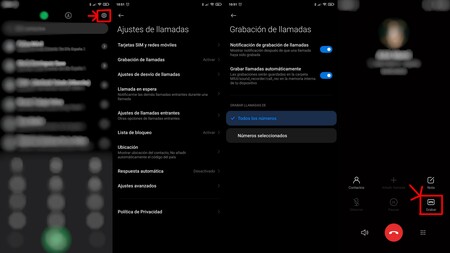
La buena noticia es que cualquier smartphone equipado con la versión Android 9 y MIUI 11 en adelante, hasta Android 11 y MIUI 12, cuenta con la posibilidad de grabar llamadas sin necesidad de instalar aplicaciones de terceros. La mala es que a partir de estas versiones, esa función se acabó. Si tu móvil no está actualizado más allá de estas versiones, aún puedes usar esta opción
Antes de nada debemos conocer la app para llamadas que incluye nuestro smartphone Xiaomi. Esta app (o dialer) siempre viene preinstalada en todos los smartphones, con un reconocible icono de teléfono.
- Para activar la automatización de grabación de llamadas primero debemos tocar sobre el icono del teléfono.
- Una vez dentro tocamos sobre el icono de 'Preferencias'. En otros terminales tendremos tres puntos verticales. Los pulsamos y después sobre 'Ajustes'.
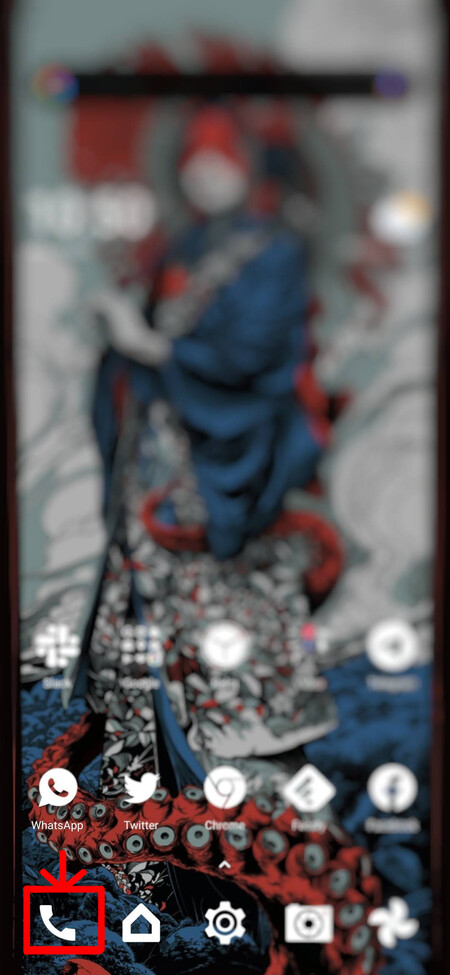
Como puede apreciarse en la captura de pantalla, la segunda opción será la de "Grabación de llamadas" o "Call Recorder". Dentro de este menú podrás elegir entre grabar las llamadas mediante notificación —al comienzo de cada llamada entrante— o realizarlo de forma automática.
Como su nombre indica, al "Grabar llamadas automáticamente" tendrás un registro de todas las llamadas entrantes, incluso las que son contestadas por tu contestador o aquellas recibidas desde números ocultos o privados. Activamos la opción que te interese, la cual se marcará en color azul.
Si eliges la segunda opción verás el icono de grabación en curso dentro de cada llamada, con el tiempo estimado de grabación. Si lo deseas, pulsando una segunda vez sobre este icono detendrás la grabación en curso. También puedes seleccionar números específicos, cuyas llamadas nunca serán grabadas.
Estas llamadas se almacenan en la carpeta "call_rec". Para acceder a ella tendremos que recurrir a la aplicación "Gestor de archivos" del propio terminal y entrar dentro de la carpeta raíz de MIUI para seguir esta ruta: MIUI/sound_recorder/call_rec. Podemos buscar dicha carpeta escribiendo su nombre dentro del icono de lupa de búsqueda.
Recuerda que las llamadas grabadas después pueden ser editadas, de manera que no tendrás que guardar el archivo al completo. Y, de paso, ahorrarás espacio. Esto es algo que puedes realizar con alguna app externa como Timbre, disponible en Google Play.
Google ha bloqueado la grabación de llamadas tanto nativa como a través de apps

Desbloquea el móvil, pulsa en el icono de llamadas,y en el apartado de Recientes dale al icono superior derecho de los tres puntos y entra en Ajustes. Si tu Xiaomi, POCO o Redmi funciona bajo MIUI 13, MIUI 14 o HyperOS 1, verás opciones como identificar llamadas y spam y otras, pero nunca el apartado Grabación de llamadas.
¿Y si hago eso mismo en un Xiaomi con MIUI 11 o MIUI 12? Entonces, al igual que la captura bajo este párrafo, sí verás la opción. MIUI te permitía antes grabar llamadas, de hecho en la propia interfaz de la llamada aparecía el botón para ello. Pero a partir de MIUI 13 y Android 12, eso se terminó: Xiaomi decidió incorporar la app de teléfono nativa de Google para Android de manera predeterminada a partir de MIUI 13 y eliminar la suya, y esa opción nativa de grabar llamada se pierde al cambiar de app por decisión de la propia Google.
Es Google la que en 2022 elimina la posibilidad de descargar aplicaciones de grabación de llamadas desde su Play Store por razones de seguridad y privacidad del usuario. Y como parte de las regulaciones que imponen ciertos países las causantes de que ya no podamos utilizarla y tengamos que optar por ciertas aplicaciones de terceros que sí nos permiten poder hacerlo...
Los problemas con las apps de grabar llamadas
"Pero si quiero grabar una conversación, tengo apps en la Google Play Store". Sí, aunque apps míticas como True Caller, que ofrecían ese servicio, ya no graban llamadas, otras sí lo hacen, pero con limitaciones. En la época dorada de las apps para grabar llamadas, éstas usaban los servicios de accesibilidad de Android para ofrecer esas funciones. Pero Google, cuando decreta que eso ya no es posible, condena a estas apps.
Por tanto, sólo hay dos formas de que una app Third Party grabe llamadas:
- Que lo haga usando los permisos de accesibilidad de Android, lo que significa que a los ojos de la Play Store es ilegal y tendrás que descargarla fuera de la tienda Google, con el peligro que supone.
- Que lo haga usando el 'root', lo que significa que tu móvil debe estar 'rooteado' -bajo un firmware no oficial de la marca que se salta las restricciones del fabricante- para poder instalar ese tipo de apps y que funcionen.
El método rudimentario pero efectivo: usar la grabadora de audio de otro móvil
Todavía existe una forma más, el truco clásico por excelencia: usar una grabadora de audio externa. Para ello, lo que tienes que hacer es poner el móvil en manos libres -o sea, activar el altavoz- para que la llamada se reproduzca por el altavoz del móvil. Y ahora, coger otro smartphone -o una grabadora- y pegar el micro al altavoz del anterior.
Rudimentario al máximo, pero siempre efectivo, sobre todo si estás en una habitación en la que apenas hay ruido.
En Mundo Xiaomi | ¿Es legal grabar llamadas con el móvil en España?
En Mundo Xiaomi | Cómo activar las opciones de desarrollador en tu móvil Xiaomi, Redmi o POCO
En Mundo Xiaomi | Me tenían frito a llamadas de SPAM hasta que empecé a usar esta pregunta y dejaron descansar mi Xiaomi de una vez






